用ps为文字做五角星装饰效果
1、新建一个ps文档。
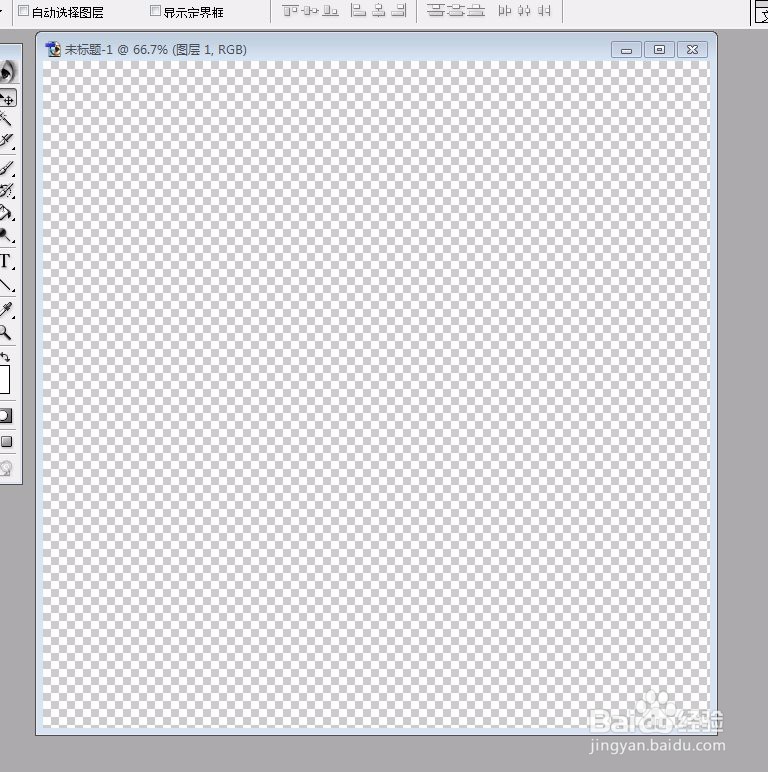
2、输入文字。

3、打开已经准备好的“五角星”图案。
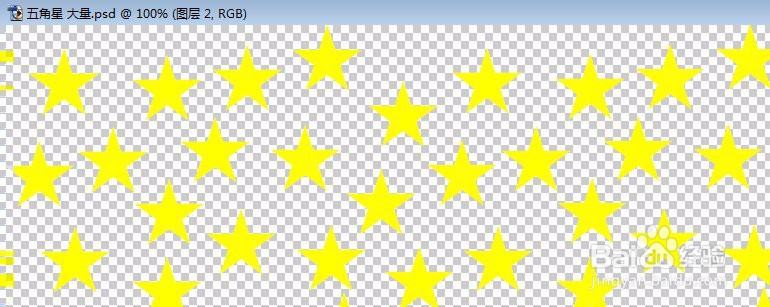
4、将五角星图片拖入文字图层中。

5、选择“编辑”菜单中的“变换”项,下一步选择“缩放”命令。

6、使“五角星”图片和文字大小一致。

7、单击“指示图层可视性”按钮,使“五角星装饰”图层不可见。

8、选择工具栏中的“魔棒工具”。
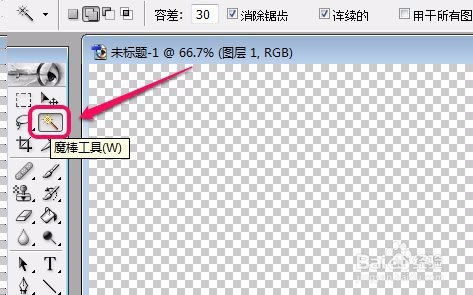
9、建立选区。

10、打开“选择”菜单,选择“反选”命令。
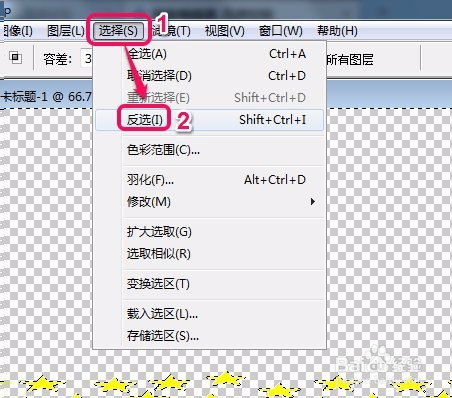

11、依图所示更改“指示图层可视性”状态。
使“五角星装饰”图层可见;使“图层1”不可见。


12、选择“五角星装饰”图层。

13、选择“图层”菜单中的“栅格化”项,下一步选择“文字”命令。
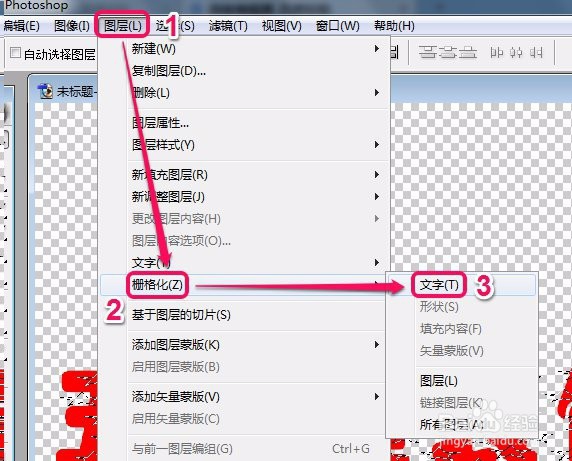
14、用鼠标单击键盘的“Delete”键。

15、用五角星装饰的文字就制作好了。

声明:本网站引用、摘录或转载内容仅供网站访问者交流或参考,不代表本站立场,如存在版权或非法内容,请联系站长删除,联系邮箱:site.kefu@qq.com。
阅读量:75
阅读量:195
阅读量:173
阅读量:48
阅读量:81